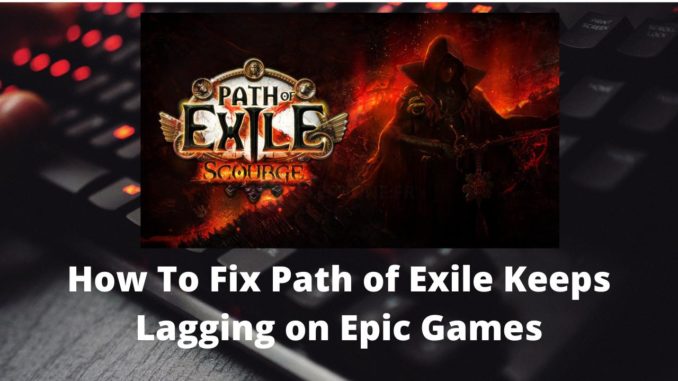
Le problème de ralentissement de Path of Exile sur votre ordinateur peut être causé par différents facteurs. Il peut s’agir d’une mauvaise connexion Internet, d’un logiciel corrompu ou même d’un problème matériel. Vous devrez effectuer une série d’étapes de dépannage pour résoudre ce problème.
Path of Exile est un RPG d’action développé et publié par Grinding Gear Games qui est sorti pour la première fois en 2013 sur Windows. Il est maintenant disponible gratuitement sur plusieurs plateformes telles que Xbox One, PlayStation 4, MacOS, ainsi que sur Steam et Epic Games. Dans ce jeu, vous avez l’occasion de contrôler un seul personnage alors que vous explorez des grottes, combattez des monstres et remplissez des quêtes de PNJ.
Comment réduire le lag dans Path of Exile ?

L’un des problèmes que vous pouvez rencontrer en jouant à Path of Exile est le décalage du jeu. Il s’agit du délai entre l’action des joueurs et la réaction du serveur de jeu. Cela peut être une expérience frustrante car peu importe que vous ayez appuyé sur un bouton en premier, si le jeu est lent, le serveur ne réagira pas instantanément.
Il existe plusieurs raisons pour lesquelles votre jeu se bloque ou traîne, c’est pourquoi vous devrez effectuer plusieurs étapes de dépannage pour déterminer la cause exacte du problème.
Solution 1 : Vérifiez que votre ordinateur peut exécuter Path of Exile.
La première chose que vous devez faire est de vous assurer que votre ordinateur peut jouer à Path of Exile. Le jeu nécessite des composants matériels spécifiques pour fonctionner correctement. La configuration minimale requise vous permet de jouer au jeu avec de bons paramètres graphiques, tandis que la configuration recommandée vous permet de jouer au jeu avec les meilleurs paramètres graphiques possibles à une bonne fréquence d’images.
Exigences minimales
OS: Windows 7 SP1/Windows 8
CPU : compatible x86 2.6GHz ou mieux
GPU : NVIDIA GeForce GTX 650 Ti ou ATI Radeon HD 7850 ou mieux.
RAM : 4 GB
Stockage : 30 Go d’espace disponible (stockage à l’état solide recommandé)
Windows Direct X : Version 11
Configuration système recommandée
OS: Windows 10
Processeur : compatible x64, quadruple cœur, 3,2 GHz ou mieux.
GPU : NVIDIA GeForce GTX 1050 Ti ou ATI Radeon RX560 ou mieux.
RAM : 8 GB
Stockage : 40 Go d’espace disponible (stockage à l’état solide recommandé)
Windows Direct X : Version 11
Solution 2 : Mettez à jour les pilotes de votre carte graphique
L’une des causes courantes des baisses de FPS, du lag ou des faibles fps est que votre carte graphique n’utilise pas la dernière mise à jour du pilote. La dernière mise à jour contient généralement de nouvelles améliorations des performances ainsi que des corrections de bogues qui ne se trouvent pas dans l’ancienne version.
Temps nécessaire : 5 minutes.
Mise à jour des pilotes d’adaptateurs graphiques
- Cliquez avec le bouton droit de la souris sur le bouton Démarrer.
- Cliquez sur Gestionnaire de périphériques.
- Cliquez sur la flèche située devant Display adapters.
- Faites un clic droit sur la carte graphique sélectionnée, puis choisissez Mettre à jour le pilote.
- Sélectionnez Rechercher automatiquement les pilotes.
Elle se trouve dans la partie inférieure gauche de l’écran.
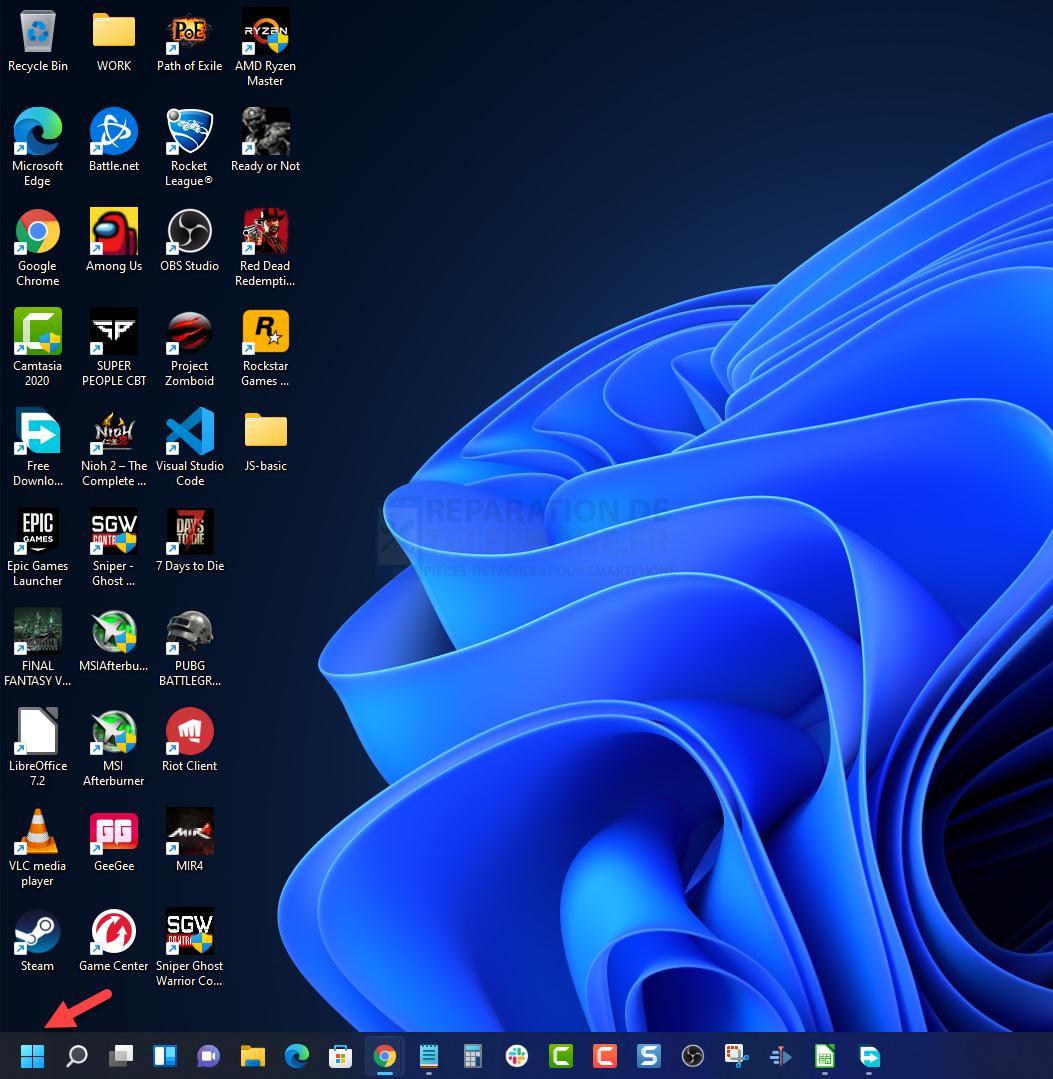
Cela vous permet de gérer vos périphériques PC.
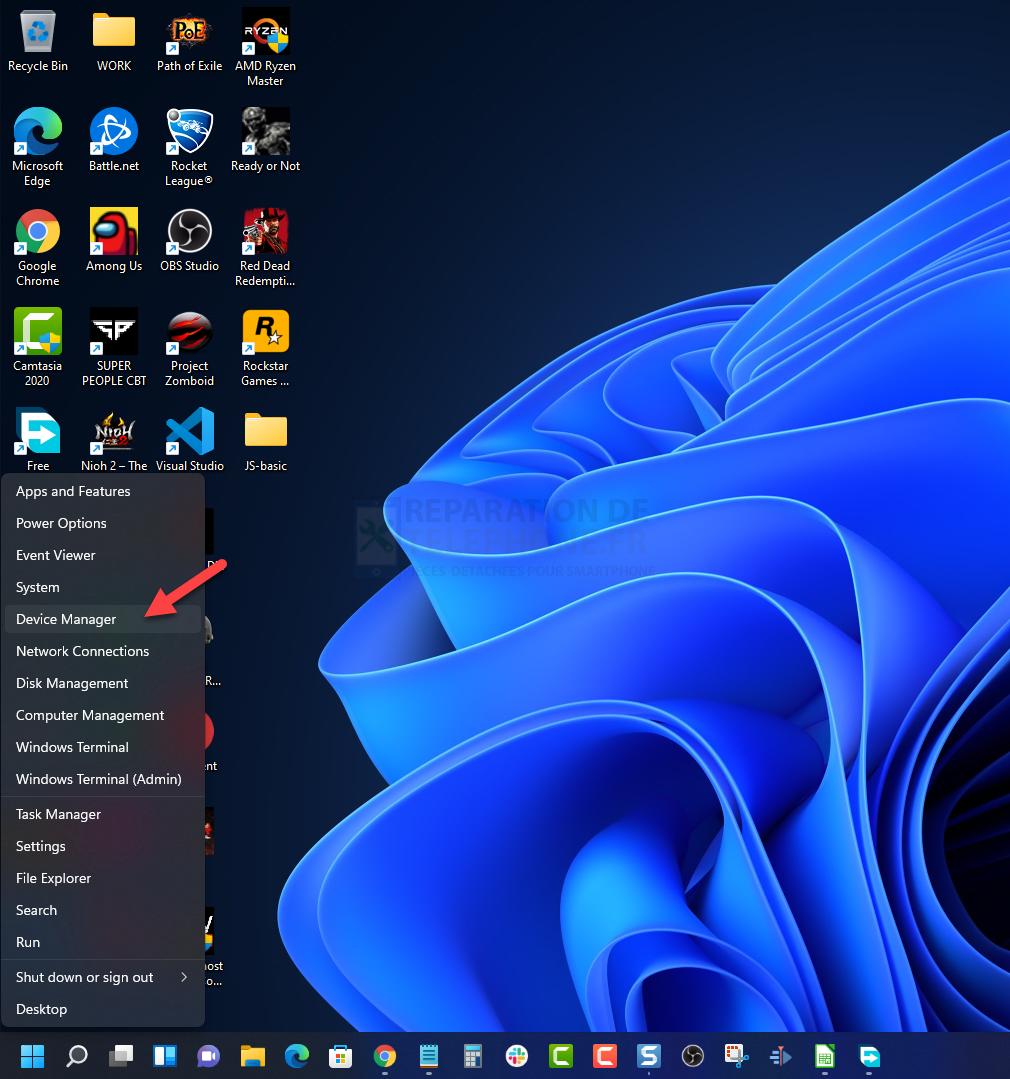
Cela vous montrera la carte graphique que vous utilisez.
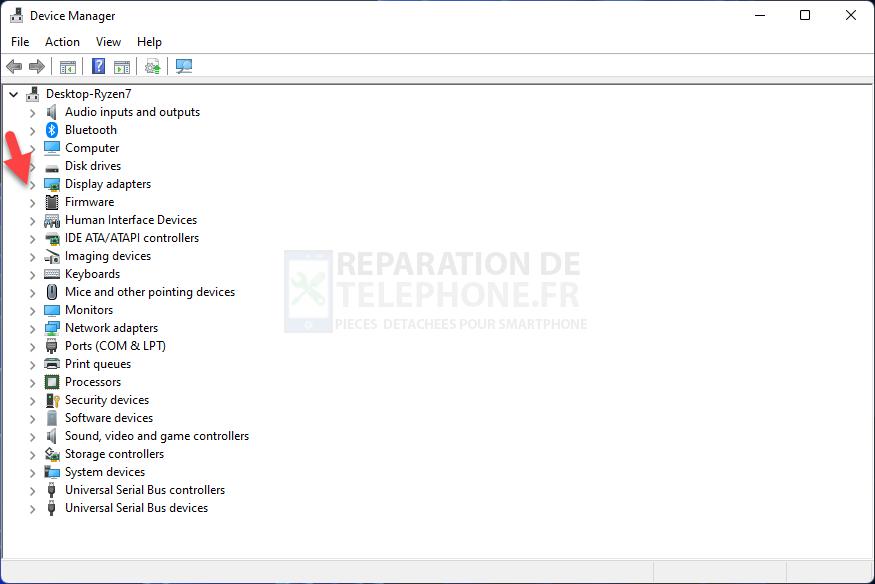
Votre ordinateur recherchera les dernières mises à jour disponibles.
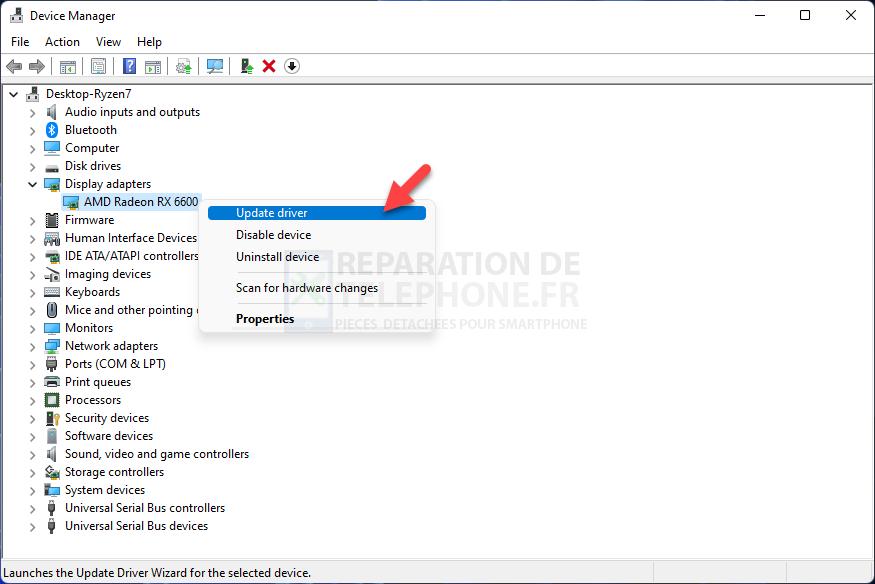
Votre ordinateur va rechercher le meilleur pilote disponible et l’installer.
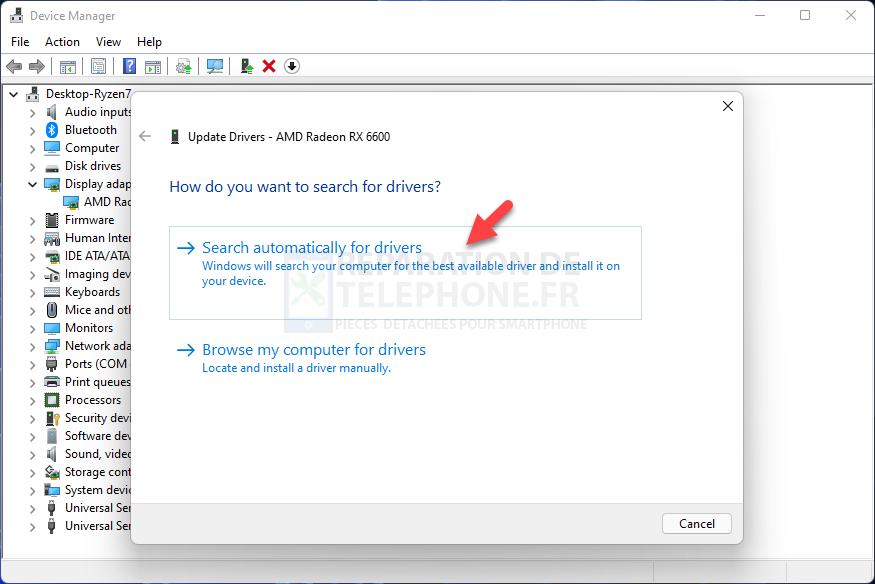
Une fois la mise à jour installée, redémarrez votre PC puis jouez à POE. Essayez de vérifier si le même problème se produit toujours.
Solution 3 : Mettez à jour votre système d’exploitation Windows
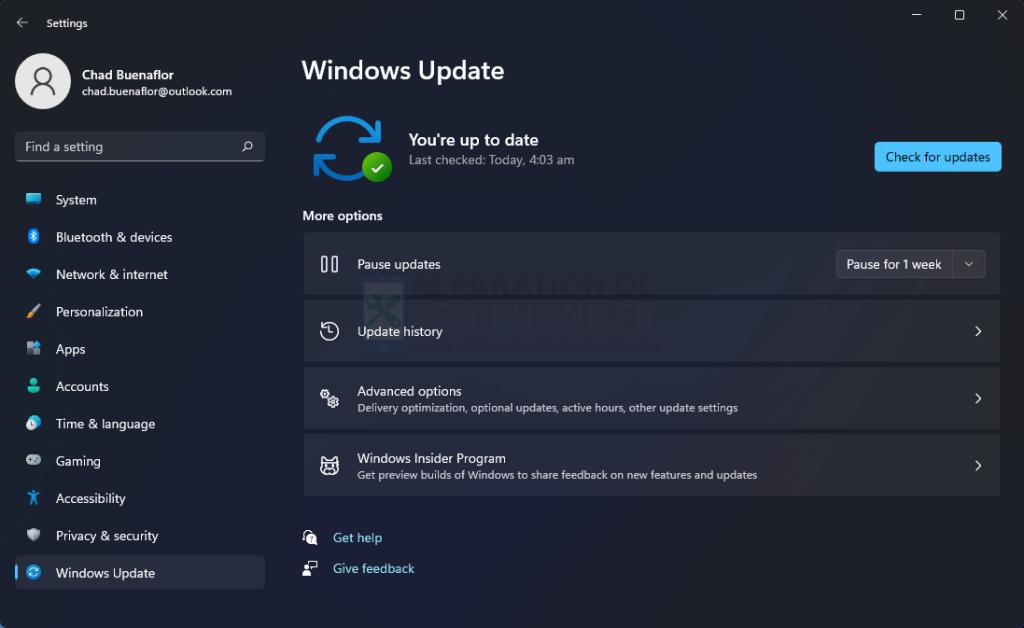
Afin d’éviter tout problème de performances, vous devez vous assurer que votre système d’exploitation Windows fonctionne avec la dernière mise à jour. Cela vous permettra de profiter de la meilleure expérience de jeu possible sur Path of Exile ainsi que sur d’autres jeux, car ces mises à jour comportent plusieurs améliorations des performances, des correctifs de sécurité ainsi que des corrections de bugs.
Mise à jour du système d’exploitation
Vérifier les mises à jour de Windows
Cliquez sur le bouton Démarrer.
Cliquez sur Paramètres.
Cliquez sur Windows Update qui se trouve en bas à gauche de la nouvelle fenêtre qui apparaît.
Cliquez sur Vérifier les mises à jour.
Si de nouvelles mises à jour sont trouvées, cliquez sur le bouton Installer maintenant.
Après avoir installé les nouvelles mises à jour, redémarrez votre ordinateur et vérifiez si le problème de décalage se produit toujours.
Solution 4 : Vérifiez votre vitesse d’accès à Internet
Afin d’éviter tout problème de décalage du réseau, vous devez vous assurer que votre ordinateur dispose d’une bonne connexion Internet à haut débit. Pour vérifier votre connexion Internet, vous pouvez utiliser les outils populaires de test de vitesse en ligne tels que speedtest.net. Lorsque le test de vitesse est terminé, les résultats que vous devez examiner sont le ping, les vitesses de téléchargement et de chargement.
Un ping faible, entre 50 et 100 ms, est une bonne moyenne. Tout ce qui est supérieur à cette valeur affectera vos jeux en ligne. Vos vitesses de téléchargement et d’envoi doivent correspondre à celles auxquelles vous êtes abonné auprès de votre fournisseur d’accès à Internet.
Si vous rencontrez des problèmes de connexion, vérifiez si ces problèmes sont dus à votre équipement réseau en suivant les étapes suivantes.
Éteignez votre ordinateur.
Débranchez votre modem et votre routeur de la source d’alimentation.
Attendez une minute puis rebranchez votre modem et votre routeur à la source d’alimentation.
Attendez que les lumières se rallument.
Allumez votre ordinateur.
Reconnectez votre ordinateur à l’Internet.
Si vous ne disposez toujours pas d’une bonne connexion Internet, cela peut être la cause du décalage de Path of Exile. Vous devez contacter votre fournisseur d’accès à Internet car cela peut être dû à un problème de leur part.
Solution 5 : modifiez les paramètres graphiques du jeu
Votre expérience de jeu sur Path of Exile sera nettement améliorée si vous modifiez les paramètres graphiques du jeu. Si vous jouez au jeu sur un ordinateur qui ne répond qu’aux exigences matérielles minimales, il est préférable de régler les paramètres graphiques sur un niveau faible, car cela réduira les problèmes de décalage que vous rencontrez.
Modifier les options graphiques
Ouvrez Path of Exile.
Cliquez sur Options.
Cliquez sur l’onglet Graphique.
Définissez la qualité de l’anticrénelage sur faible.
Changer l’éclairage en ombres (par défaut)
Changez la qualité de l’IG des ombres en faible (par défaut).
Définissez la qualité des ombres solaires comme faible
Changer le nombre de lumières en faible
Définir la profondeur de champ sur Désactivé (par défaut)
Changer le niveau de détail de l’eau en bas
Changez la qualité de la texture en moyenne
Après avoir modifié ces paramètres graphiques, essayez d’exécuter POE et vérifiez si vous ressentez toujours des pics continus dans votre jeu.
Solution 6 : Changez les serveurs de jeu
Lorsque vous démarrez Path of Exile, vous avez la possibilité de vous connecter à un serveur particulier. Assurez-vous de choisir le serveur avec le ping le plus bas, car cela vous permettra de jouer avec un décalage minimal. En règle générale, il est toujours préférable de choisir la passerelle la plus proche de votre emplacement physique.
Changement manuel des serveurs dédiés
Ouvrez Path of Exile.
Choisissez une passerelle avec les pics de ping les plus bas ou choisissez la sélection automatique de la passerelle.
Connectez-vous au jeu.
Solution 7 : Réparer Path of Exile

L’une des meilleures solutions pour corriger le décalage de Path of Exile consiste à réparer le jeu à l’aide du client Epic Games. Ce processus vérifiera les fichiers locaux du jeu ainsi que les données du jeu s’ils sont corrompus ou manquants. Tout fichier ou donnée corrompu ou manquant sera remplacé par un nouveau.
Ouvrez le lanceur d’Epic Games.
Cliquez sur l’onglet Bibliothèque.
Recherchez Path of Exile puis cliquez sur ses trois points.
Cliquez sur Vérifier.
Une fois cela fait, essayez de jouer à Path of Exile et vérifiez si le jeu se plante ou si vous rencontrez des pics de lag PoE.
Solution 8 : Réinstallation de Path of Exile
Si les étapes de dépannage ci-dessus ne permettent pas de résoudre les problèmes de décalage de Path of Exile, vous devrez désinstaller le jeu et installer une nouvelle version.
Désinstaller Path of Exile
Ouvrez le lanceur d’Epic Games.
Cliquez sur Bibliothèque.
Trouvez Path of Exile puis cliquez sur les trois points.
Cliquez sur désinstaller.
Installer Path of Exile
Ouvrez le lanceur d’Epic Games.
Cliquez sur Bibliothèque.
Cliquez sur le lien d’installation situé en dessous de Path of Exile.
Une fois le jeu installé, essayez d’y jouer et vérifiez si le problème de décalage se produit toujours.
N’hésitez pas à visiter notre chaîne YouTube pour des guides de dépannage supplémentaires sur divers appareils.
Poster un Commentaire